
iPad版の無料手書きノートとして定評のあるNoteAnytime。
このたびのアップグレードでユニバーサルアプリになったので、さっそくiPhoneに入れて今日のメモに使って見ることにしました。
Note Anytimeなら、指書きでもさらさらとこれだけかける
iPhoneに入れたのが今朝の6時頃。
出勤の準備の時間ではありましたが、つったったまま指で描いているとさらさらと書けるのに驚きました。
iPadの大画面だからいいのであって、iPhoneの小さな画面に指書きではあまり期待できないだろうと思いながら軽い気持ちで試したのですが大誤算。
突っ立ったまま10分もこりこりとiPhoneの画面を指でこすっていました。
拡大鏡で書くと、指でもこのくらいのノートがかけます。
私の場合、ボールペンで紙に書いてもこのくらいの文字しか書けませんから、指でこれなら大満足です。
紙に書くように好きなところにかけるので、このように途中にイラストも入れられます。
線の太さや色もいくつも用意されています。
右上の花のようなところでペンや文字、投げ縄、消しゴミなどを選ぶことができます。
このアプリは拡大縮小が自由なので、このように画面自体をピンチ操作で拡大すれば、このように細かく書き込んでいくことも可能。
もとの大きさに戻すとこんな感じに。
できたノートは「共有」できます。
私はこれまでTwitterやFacebook、Tumblrなど、他との共有に力をいれていて、Evernoteなどの自分内共有に力をいれていないなんてへんなアプリだと思っていました。しかたなしにEvernoteへは「メールで送信」から送っていたのでした。
しかし「アプリケーションに送る」を選ぶと・・・
下の用にフォーマットを選んだあと・・
下のようにさまざまなアプリに送ることができます。これ、知りませんでした。今度のアップグレードでできるようになったんじゃなく、前からできてたんじゃないかと思います。Note AnytimeはEvernoteなど自分内の共有が苦手だ、というようなことをどこかでいったと思いますが、申し訳ありません。見つけて修正したいと思います。
GoodReaderでも読めるし、CanonのAir Printが使ええるのはとても便利!手書きアプリで書いたノートがその場でAIrPrintできる!
そしておなじみKindleも!
Kindleにおくるとこんな感じ。自分の書いた手書きメモが本になったようなちょっといい気分。
ちゃんとEvernoteもあります。
Evernoteに送ったものです。PDFにしました。
以上です。
これだけのことを、今朝つったったまま10分間で、指で書き、スクリーンショットを撮り、Wordpressで送って下書き保存をしてたものを、帰宅してから手を加えてこのエントリーをつくりました。(おかげで出勤が10分遅れた・・)
その後、学校でiPhoneとNote Anytime、そしてSu-Penでノートをとりました。研修でも使いました。
写真を取り込んだりしながら、A4 1枚の紙にどんどん書き込んでいく感覚でメモをとることができました。
帰宅時の「メモの集約」の時間、今日とったメモをEvernoteに送っておきました。
これはiPadMINIで使うととてもよい手書きアプリなのですが、iPhoneで使うとその携帯性故にとっても使いやすいです。そしてiPad版を使うのと同じノートがとれるのです。


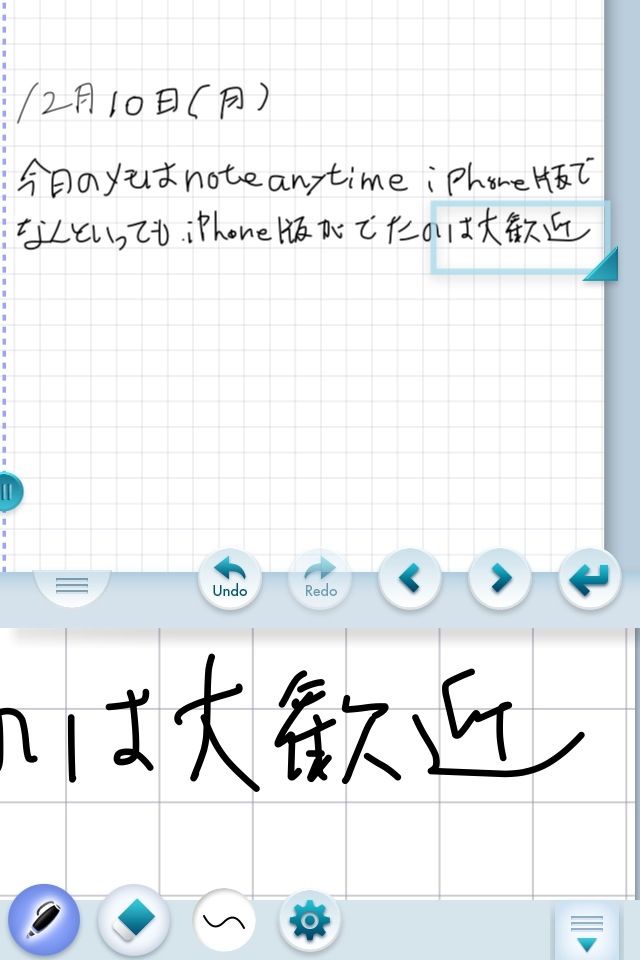
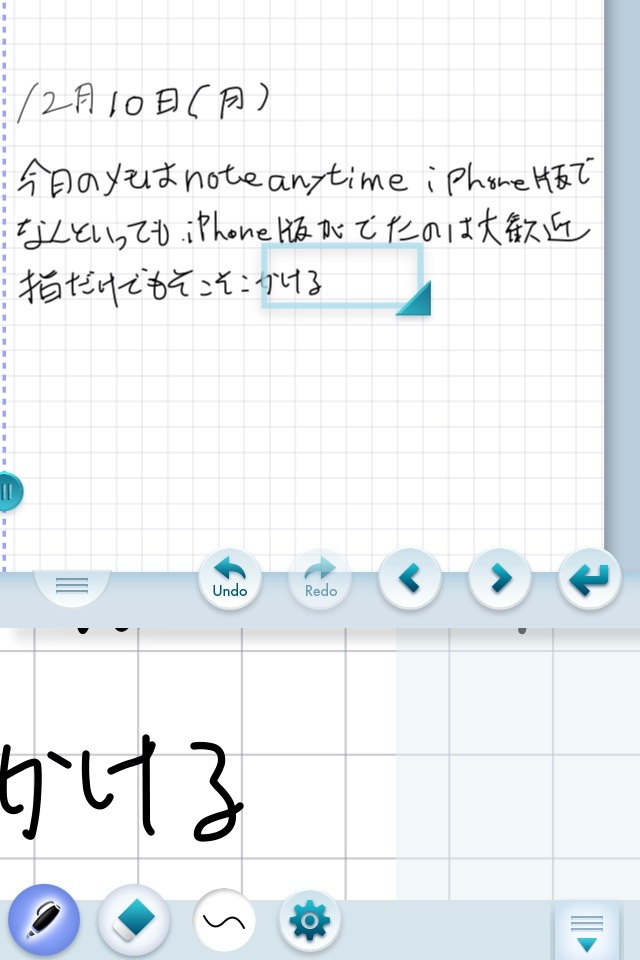

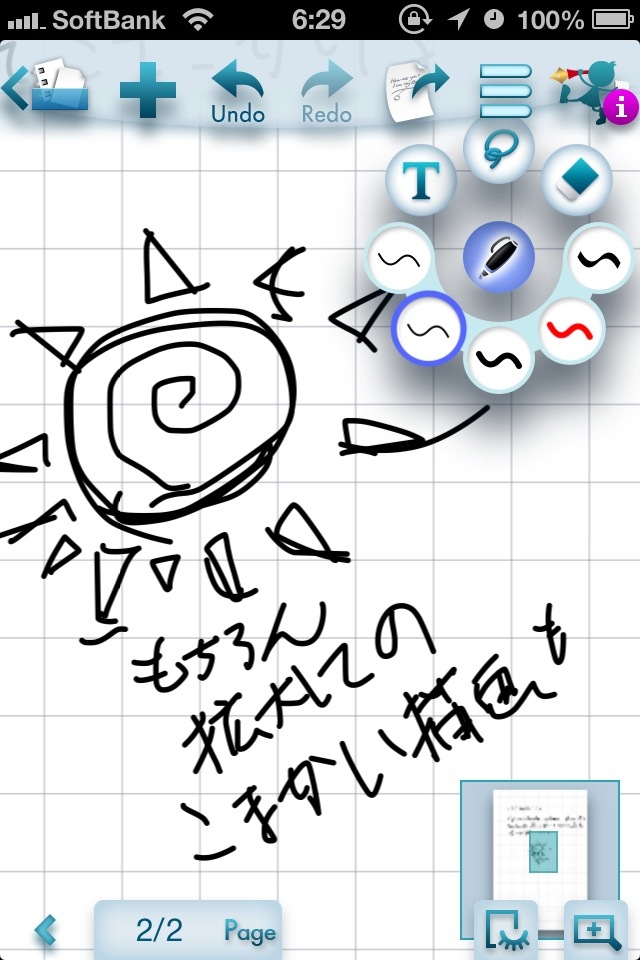
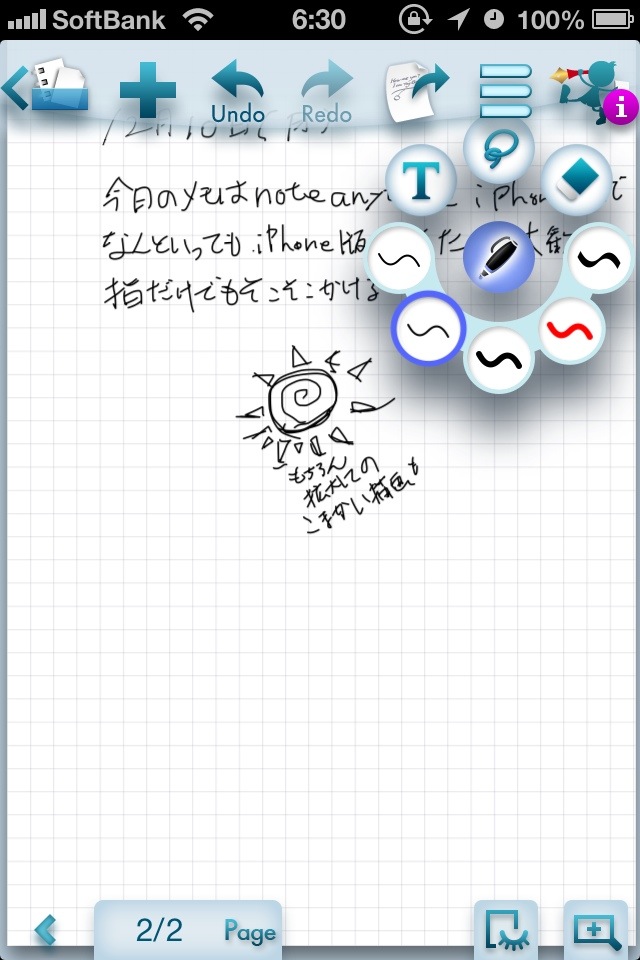
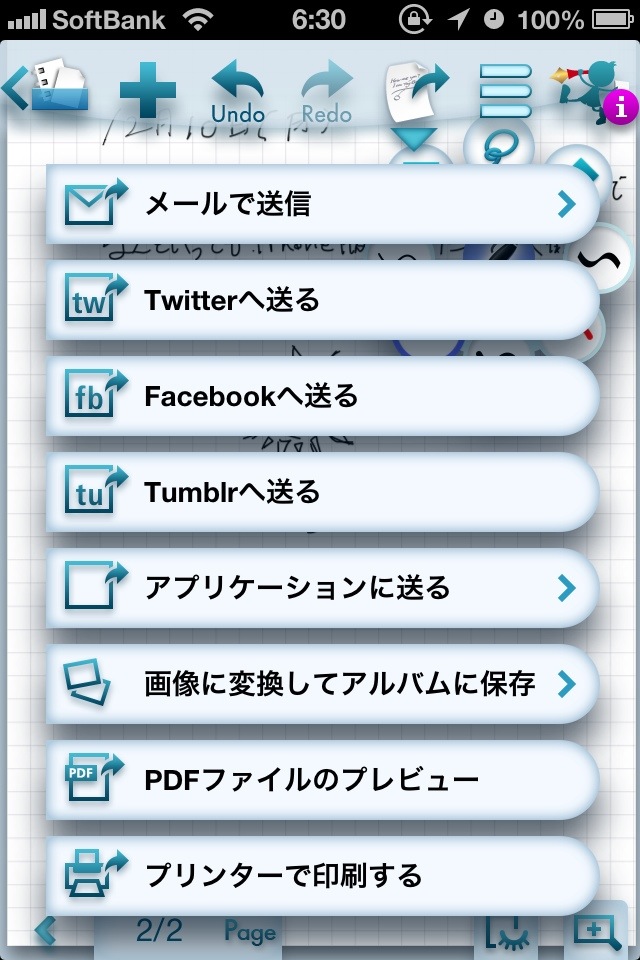
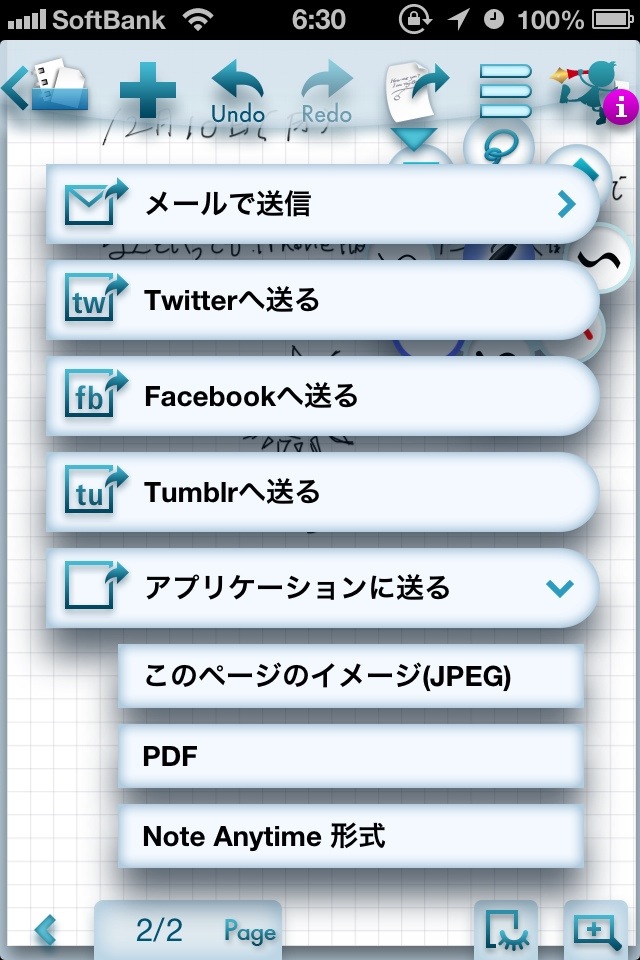
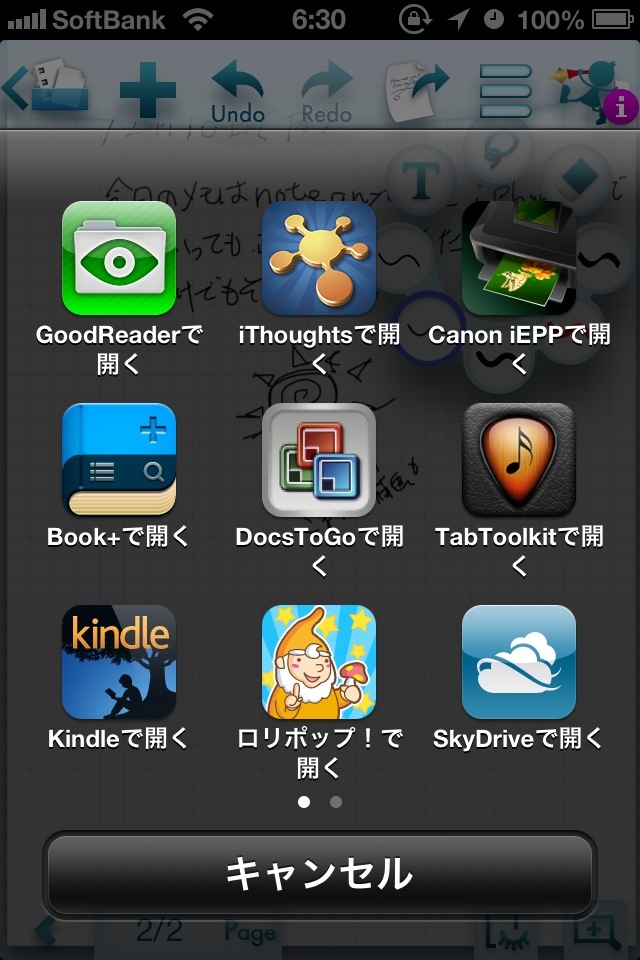
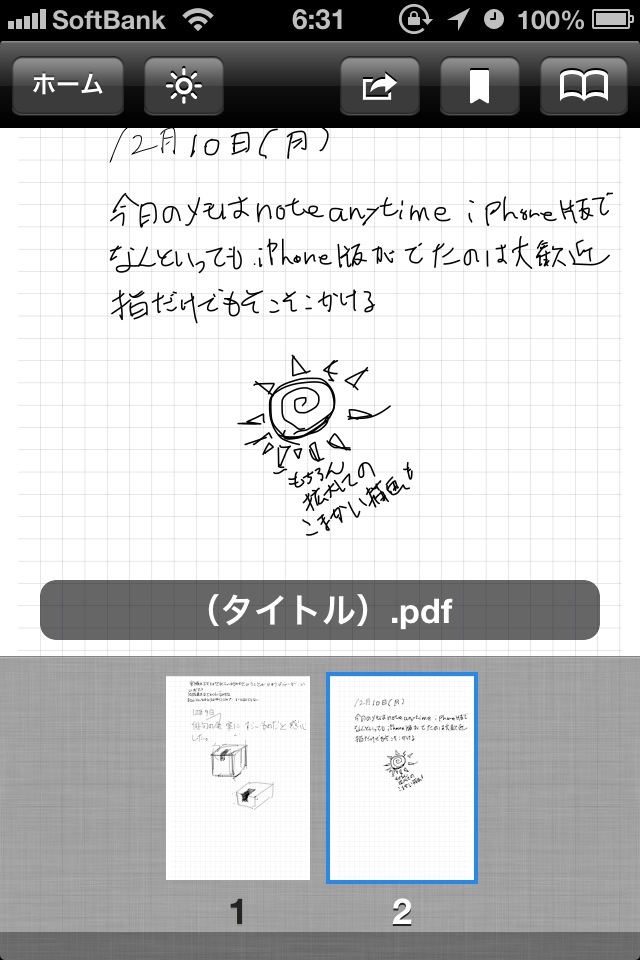
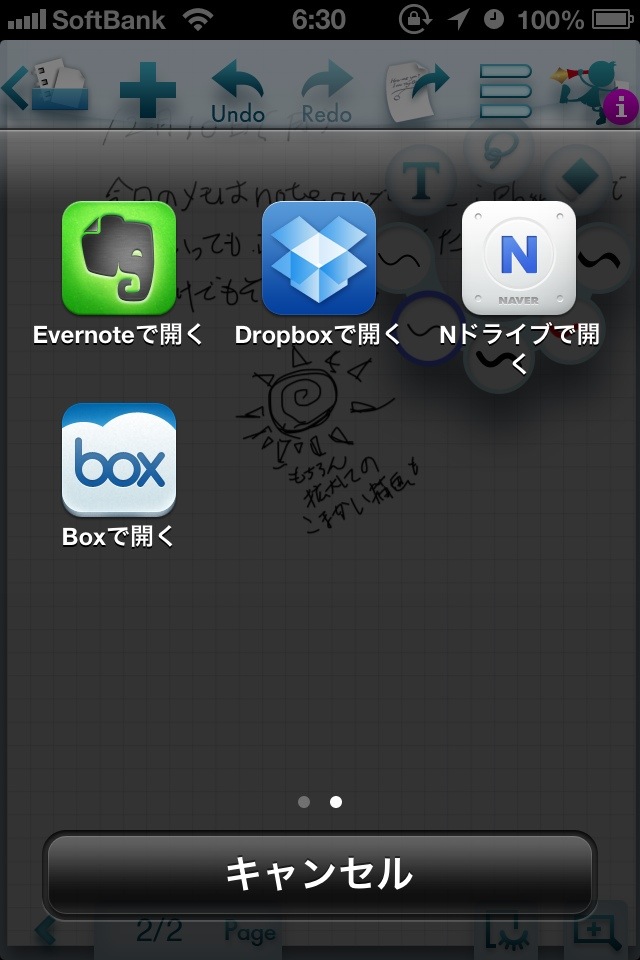
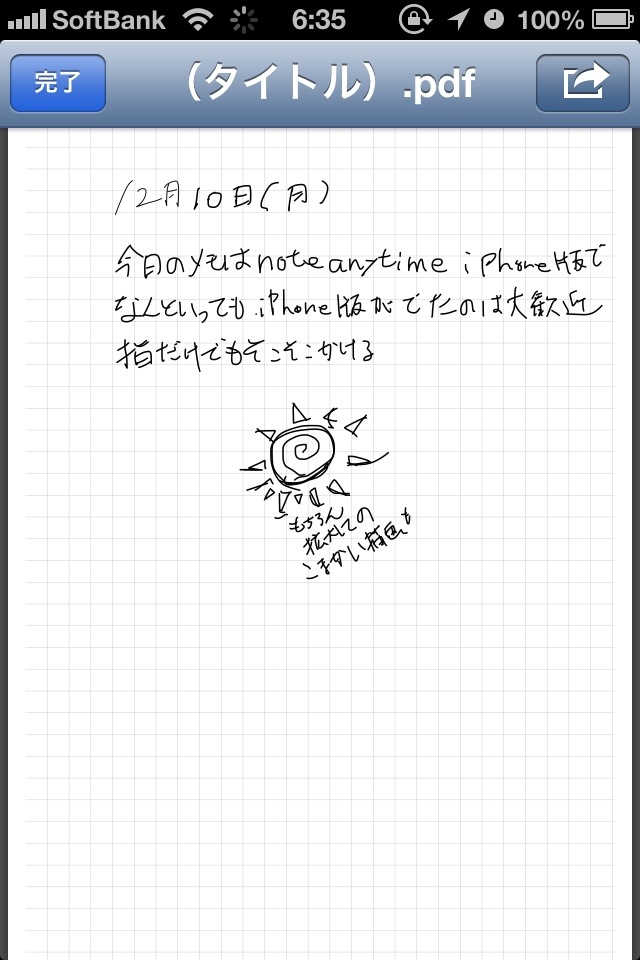
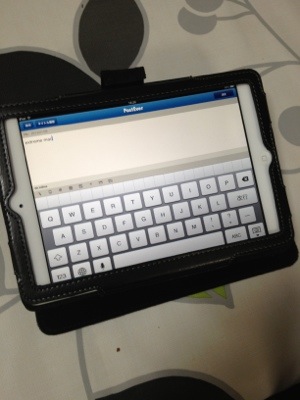
コメント
[…] Note Anytimeがユニバーサルアプリになったので練習してみた […]